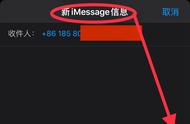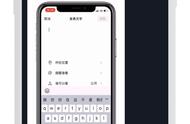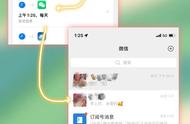iCloud 下的条形图显示您的 iCloud 备份,以及 iCloud 中可用的所有文件。您将能够清楚地了解哪些文件占用了太多空间,并决定删除哪些文件。
第 5 部分:如何使用 iCloud 控制面板检查 iCloud 存储空间
Apple 提供了另一种通过控制面板查看 iCloud 中内容的方法。您必须在 PC 上安装Windows版 iCloud 并查看您的数据,例如照片、视频、书签、电子邮件等。
打开 iCloud 控制面板,然后使用您的 Apple ID 和密码登录。从控制面板中,您可以看到 iCloud 备份上的文件类型。

激活 iCloud 照片库后,您可以轻松管理和删除iOS设备的照片应用程序中的照片/视频。
第 6 部分:如何通过Coolmuster iCloud Backup Recovery查看 iCloud 存储空间
即使您没有在电脑上安装 iCloud 应用程序,您也可以轻松查看您的 iCloud 存储空间。使用Coolmuster iCloud Backup Recovery ,您可以查看存储在 iCloud 上的不同文件,例如照片、联系人、笔记、日历、提醒等。此外,您可以将 iCloud 数据恢复到计算机上,而无需重置iOS设备。
因此,该软件不仅是一个简单的文件查看器,而且还是一个iCloud文件恢复工具。您可以直接预览并保存您的 iCloud 备份文件。
以下是它的主要特点:
* 允许您查看 iCloud 上存储的内容。
* 轻松将您的 iCloud 备份照片、笔记、联系人等恢复到 PC。
* 不要损害文件的质量。
* 只需您的 iCloud 凭据即可成功恢复。
* 兼容Windows系统以及大多数iPhone型号。
在您的计算机上下载此 iCloud 备份恢复程序以检查您的 iCloud 文件。
如何查看 iCloud 中的内容?请按照以下简单步骤操作:
01首先,安装后在计算机上启动该软件。您将直接进入主界面。接下来,在屏幕上正确输入您的 Apple ID 和密码以访问您的 iCloud 帐户。然后点击箭头进行登录。

02系统将提示您输入验证码;提供它并点击“验证”。您必须输入准确的信息;否则,您将收到无效消息。

03现在检查您想要从 iCloud 查看的所有文件,然后点击“下一步”按钮。该工具将扫描所有 iCloud 备份文件并在屏幕上列出它们。您现在可以查看 iCloud 存储中的可用文件。如果需要,您可以将它们导出到您的电脑,方法是选择它们并单击“恢复到计算机”选项卡将它们导出到您的电脑。
结论
如何查看我的 iCloud 存储上有什么?你现在知道答案了。它对于 iCloud 存储中的内容非常重要,因为它将在管理文件方面发挥无价的价值。了解 iCloud 中存储的内容可以帮助您决定应删除哪些数据以及应保留哪些文件,从而为新的备份文件提供更多空间。您可以通过iOS设备、 Mac 、PC 或 iCloud 网站查看 iCloud 中的内容。
另外,借助Coolmuster iCloud Backup Recovery ,您可以查看并恢复计算机上的 iCloud 备份文件。您无需将任何iOS设备连接到计算机,也无需通过 iCloud 面板。如果您打算检查并提取备份数据,请选择它。